
Für diesen Beitrag haben wir alle relevanten Fakten sorgfältig recherchiert. Eine Beeinflussung durch Dritte findet nicht statt.
Zum journalistischen Leitbild von t-online.Sicher Mails schreiben Outlook-Passwort vergessen – so bekommen Sie es wieder
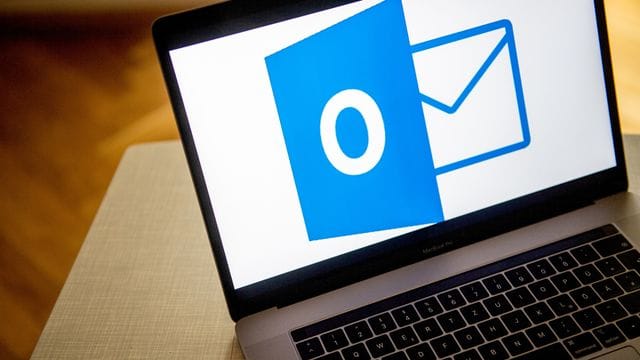

Outlook fragt Ihr Passwort ab und es fällt Ihnen einfach nicht mehr ein? Kein Grund zur Panik! Wir verraten Ihnen, wie Sie es wieder bekommen.
Bei den meisten Accounts klicken Sie auf "Passwort vergessen" und erhalten dann eine E-Mail mit der Anleitung zum Reset. Fehlt Ihnen der Zugang zu Ihrem Outlook-Konto, nutzt dieser Schritt leider nichts. Aber wie weisen Sie nach, dass es Ihr Konto ist und wie holen Sie sich Ihren Zugang zurück? Wir haben die Antwort.
Outlook-Passwort zurücksetzen
Der einfachste Weg, Ihr Passwort zurückzusetzen, ist über Ihr Microsoft-Konto. Voraussetzung ist, dass Sie in Ihrem Account Ihre Handynummer oder eine alternative Mailadresse hinterlegt haben. So gehen Sie vor:
- Wählen Sie "Konto wiederherstellen" aus und geben Sie Ihre E-Mail-Adresse/Rufnummer ein.
- Bestätigen Sie Ihre Identität durch eine Textnachricht oder eine E-Mail an eine alternative (vorher hinterlegte) Adresse.
- Geben Sie den übermittelten Code ein und klicken Sie dann auf weiter.
- Setzen Sie nun Ihr Kennwort zurück und wählen Sie ein neues Passwort aus.
Beachten Sie, dass es ein neues Passwort sein muss. Geben Sie versehentlich jenes Passwort ein, das Sie zuvor vergessen haben, akzeptiert Microsoft das nicht.
- Lesen Sie auch: In Outlook die Arbeitszeit einstellen: So einfach geht`s
- E-Mail-Programm: Outlook-Kontakte exportieren und sichern – so einfach geht's!
Outlook-Konto ohne alternative Kontaktmöglichkeit zurücksetzen
Haben Sie weder E-Mail-Adresse noch Telefonnummer hinterlegt, fallen diese Möglichkeiten zum Identitätsnachweis weg. Ihr Konto ist trotzdem nicht verloren, gehen Sie wie folgt vor:
- Wählen Sie wie zuvor die Funktion "Konto wiederherstellen" aus.
- Bei der Frage nach der Identitätsbestätigung geben Sie an, dass Sie diese Infos nicht haben.
- Geben Sie im nächsten Fenster an, welches Microsoft-Konto Sie wiederherstellen möchten.
- Hinterlegen Sie eine Kontakt-E-Mail-Adresse und bestätigen Sie das Captcha.
- Sie erhalten einen Code vom Microsoft-Team per E-Mail, den Sie nun eingeben müssen.
- Zur Verifizierung Ihrer Identität müssen Sie Ihre persönlichen Daten (Vorname, Name, Geburtsdatum, Land und Postleitzahl) eingeben.
- Im nächsten Schritt werden Sie gebeten, frühere Passwörter Ihres Kontos einzugeben.
- Jetzt klicken Sie an, ob Sie das Konto bereits für Outlook, Hotmail, Skype oder Xbox genutzt haben.
- Dann werden Sie gefragt, ob Sie bereits ein Produkt von Microsoft über dieses Konto gekauft haben (etwa ein Abo für Office).
- Vier weitere Felder fragen ab, an welche Kontakte Sie bereits E-Mails gesendet haben.
- Falls Sie es wissen, geben Sie die Betreffzeilen so exakt wie möglich ein.
Kennen Sie all die Angaben, kann Microsoft Ihr Konto verifizieren und Ihnen den Link zum Zurücksetzen des Kontos an die neu hinterlegte E-Mail-Adresse senden. Bei der Frage nach der Identitätsbestätigung geben Sie an, dass Sie diese Infos nicht haben.
Beachten Sie, dass die Rücksetzung nicht unmittelbar erfolgt. Es kann bis zu 24 Stunden dauern, bis Microsoft Ihnen die Entscheidung mitteilt. Haben Sie keine Informationen oder falsche Angaben weitergegeben, wird der Zugriff aufs Konto weiterhin verwehrt.
Unser Tipp: Ändern Sie Ihr Passwort regelmäßig, um sich zu schützen. Immer wieder werden E-Mail-Konten gehackt und Sie haben keinen Zugang mehr. Verbinden Sie Ihr Outlook-Konto mit Ihrer E-Mail-Adresse (alternativ) oder Ihrer Handynummer, um im Zweifel Zugang zu bekommen. Sie erschweren Hackern damit den Zugriff aufs Konto, da die Änderung Ihres Passworts eine Bestätigung per E-Mail oder SMS erfordert.
















